Cómo utilizar Nightshade para proteger su obra de arte de la IA generativa
Las herramientas de inteligencia artificial son revolucionarias y ahora pueden mantener conversaciones, generar texto similar a un humano y crear imágenes basadas en una sola palabra. Sin embargo, los datos de entrenamiento que utilizan estas herramientas de IA a menudo provienen de fuentes protegidas por derechos de autor, especialmente cuando se trata de generadores de texto a imagen como DALL-E, Midjourney y otros.
Detener las herramientas de IA generativa que utilizan imágenes con derechos de autor para entrenar es difícil, y artistas de todos los ámbitos de la vida han luchado por proteger su trabajo de los conjuntos de datos de entrenamiento de IA. Pero ahora, todo eso está cambiando con la llegada de Nightshade, una herramienta de inteligencia artificial gratuita creada para envenenar la producción de herramientas de inteligencia artificial generativa y, finalmente, permitir que los artistas recuperen algo de poder.
¿Qué es el envenenamiento por IA?
El envenenamiento por IA es el acto de "envenenar" el conjunto de datos de entrenamiento de un algoritmo de IA. Esto es similar a proporcionar información incorrecta a la IA a propósito, lo que provoca que la IA entrenada funcione mal o no pueda detectar una imagen. Herramientas como Nightshade alteran los píxeles de una imagen digital de tal manera que parece completamente diferente al entrenamiento de IA en ella, pero prácticamente sin cambios desde el original para el ojo humano.

Por ejemplo, si subes una imagen envenenada de un automóvil a Internet, a los humanos nos parecerá igual, pero una IA intenta entrenarse para identificar automóviles mirando imágenes de automóviles. En Internet verás algo completamente diferente.
Un tamaño de muestra lo suficientemente grande de estas imágenes falsas o envenenadas en los datos de entrenamiento de una IA puede dañar su capacidad de generar imágenes precisas a partir de un mensaje determinado, ya que la comprensión de la IA sobre el objeto se ve comprometida.
Todavía hay algunas preguntas sobre lo que le depara el futuro a la IA generativa, pero proteger el trabajo digital original es una prioridad definitiva. Esto puede incluso dañar futuras iteraciones del modelo, ya que los datos de entrenamiento sobre los que se construye la base del modelo no son 100% correctos.
Utilizando esta técnica, los creadores digitales que no dan su consentimiento para que sus imágenes se utilicen en conjuntos de datos de IA pueden protegerlas para que no sean alimentadas a la IA generativa sin permiso. Algunas plataformas ofrecen a los creadores la opción de optar por no incluir sus obras de arte en conjuntos de datos de entrenamiento de IA. Sin embargo, los entrenadores de modelos de IA han ignorado estas listas de exclusión voluntaria en el pasado y continúan ignorándose con pocas o ninguna consecuencia.
En comparación con otras herramientas de protección de obras de arte digitales como Glaze, Nightshade es ofensivo. Glaze evita que los algoritmos de IA imiten el estilo de una imagen en particular, mientras que Nightshade cambia la apariencia de la imagen según la IA. Ambas herramientas están construidas por Ben Zhao, profesor de Ciencias de la Computación de la Universidad de Chicago.
Cómo usar Nightshade
Si bien el creador de la herramienta recomienda usar Nightshade junto con Glaze, también se puede usar como herramienta independiente para proteger su obra de arte. Usar la herramienta también es bastante fácil, considerando que solo hay tres pasos para proteger tus imágenes con Nightshade.
Sin embargo, hay algunas cosas que debes tener en cuenta antes de comenzar.
Nightshade solo está disponible para Windows y MacOS con soporte de GPU limitado y se requiere un mínimo de 4 GB de VRAM. Las GPU que no sean Nvidia y las Mac Intel no son compatibles por el momento. Aquí hay una lista de GPU Nvidia compatibles según el equipo de Nightshade (las GPU GTX y RTX se encuentran en la sección "Productos GeForce y TITAN habilitados para CUDA"). Alternativamente, puedes ejecutar Nightshade en tu CPU, pero resultará en un rendimiento más lento. Si tiene una GTX 1660, 1650 o 1550, un error en la biblioteca PyTorch puede impedirle iniciar o utilizar Nightshade correctamente. El equipo detrás de Nightshade puede solucionarlo en el futuro pasando de PyTorch a Tensorflow, pero no existen soluciones alternativas por el momento. El problema también se extiende a las variantes Ti de estas tarjetas. Inicié el programa proporcionando acceso de administrador en mi PC con Windows 11 y esperando unos minutos hasta que se abra. Su kilometraje puede variar. Si su obra de arte tiene muchas formas o fondos sólidos, es posible que experimente algunos artefactos. Esto se puede contrarrestar utilizando una intensidad más baja de "envenenamiento".En lo que respecta a proteger tus imágenes con Nightshade, esto es lo que debes hacer. Tenga en cuenta que esta guía utiliza la versión de Windows, pero estos pasos también se aplican a la versión de macOS.
Descargue la versión para Windows o macOS desde la página de descarga de Nightshade. Nightshade se descarga como una carpeta archivada sin necesidad de instalación. Una vez que se complete la descarga, extraiga la carpeta ZIP y haga doble clic en Nightshade.exe para ejecutar el programa. Seleccione la imagen que desea proteger haciendo clic en el botón Seleccionar en la parte superior izquierda. También puede seleccionar varias imágenes a la vez para procesarlas por lotes.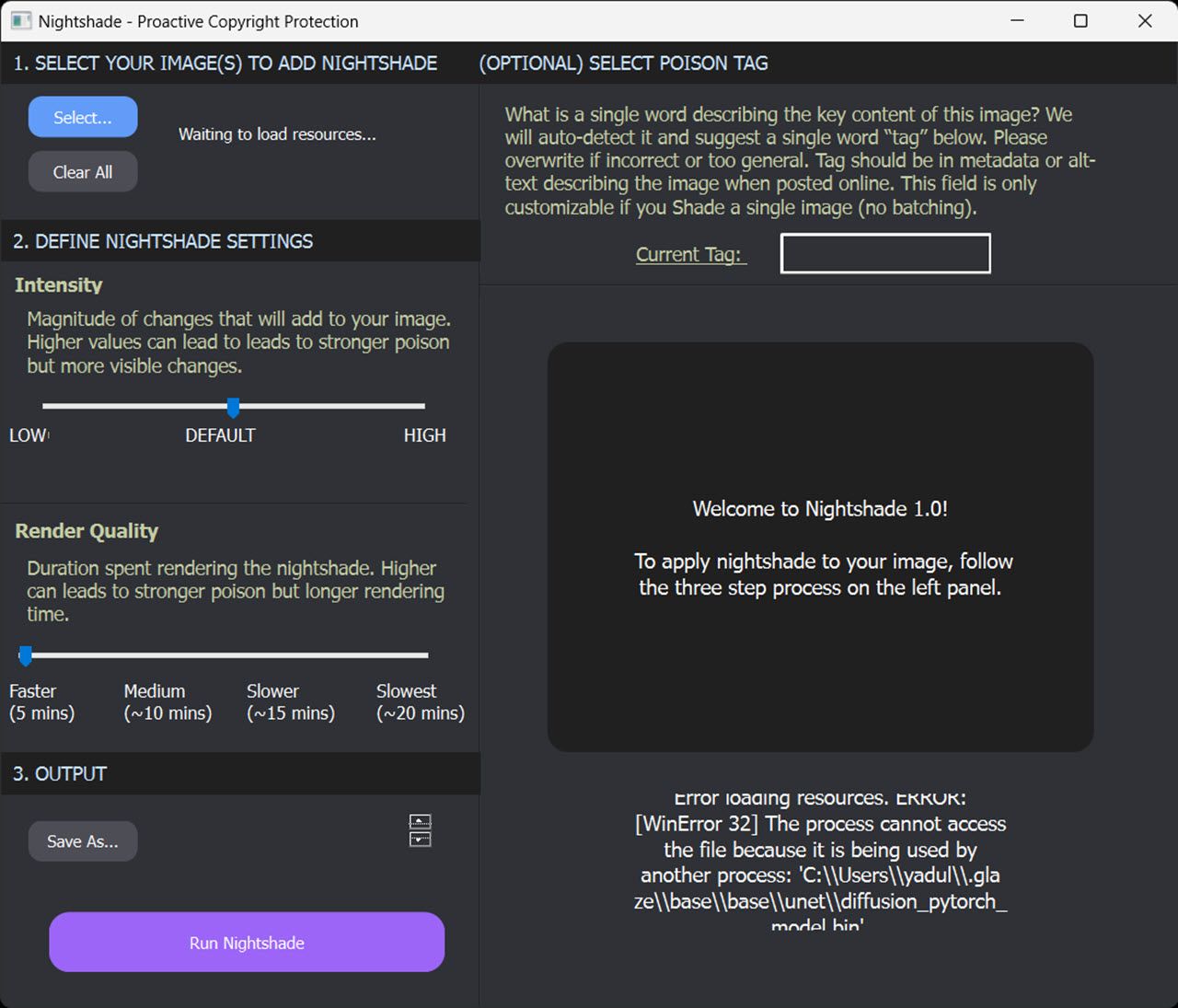 Ajuste los diales de Intensidad y Calidad de renderizado según sus preferencias. Los valores más altos añaden un envenenamiento más fuerte pero también pueden introducir artefactos en la imagen de salida. A continuación, haga clic en el botón Guardar como en la sección Salida para seleccionar un destino para el archivo de salida. Haga clic en el botón Ejecutar Nightshade en la parte inferior para ejecutar el programa y envenenar sus imágenes.
Ajuste los diales de Intensidad y Calidad de renderizado según sus preferencias. Los valores más altos añaden un envenenamiento más fuerte pero también pueden introducir artefactos en la imagen de salida. A continuación, haga clic en el botón Guardar como en la sección Salida para seleccionar un destino para el archivo de salida. Haga clic en el botón Ejecutar Nightshade en la parte inferior para ejecutar el programa y envenenar sus imágenes. Opcionalmente, también puedes seleccionar una etiqueta venenosa. Nightshade detectará y sugerirá automáticamente una etiqueta de una sola palabra si no lo hace, pero puede cambiarla si es incorrecta o demasiado general. Tenga en cuenta que esta configuración solo está disponible cuando procesa una sola imagen en Nightshade.
Si todo va bien, deberías obtener una imagen que parezca idéntica a la original para el ojo humano pero completamente diferente a un algoritmo de IA, protegiendo tu obra de arte de la IA generativa.
-
 Sistema Inmune Artificial (AIS): una guía con ejemplos de PythonEste artículo explora los sistemas inmunes artificiales (AIS), modelos computacionales inspirados en la notable capacidad del sistema inmune humano p...AI Publicado el 2025-03-04
Sistema Inmune Artificial (AIS): una guía con ejemplos de PythonEste artículo explora los sistemas inmunes artificiales (AIS), modelos computacionales inspirados en la notable capacidad del sistema inmune humano p...AI Publicado el 2025-03-04 -
 Intente hacerle a ChatGPT estas divertidas preguntas sobre usted¿Alguna vez te has preguntado qué sabe ChatGPT sobre ti? ¿Cómo procesa la información que le ha proporcionado a lo largo del tiempo? He usado montone...AI Publicado el 2024-11-22
Intente hacerle a ChatGPT estas divertidas preguntas sobre usted¿Alguna vez te has preguntado qué sabe ChatGPT sobre ti? ¿Cómo procesa la información que le ha proporcionado a lo largo del tiempo? He usado montone...AI Publicado el 2024-11-22 -
 Así es como aún puedes probar el misterioso chatbot GPT-2Si te gustan los modelos de IA o los chatbots, es posible que hayas visto discusiones sobre el misterioso chatbot GPT-2 y su eficacia.Aquí te explicam...AI Publicado el 2024-11-08
Así es como aún puedes probar el misterioso chatbot GPT-2Si te gustan los modelos de IA o los chatbots, es posible que hayas visto discusiones sobre el misterioso chatbot GPT-2 y su eficacia.Aquí te explicam...AI Publicado el 2024-11-08 -
 El modo Canvas de ChatGPT es fantástico: estas son 4 formas de usarloEl nuevo modo Canvas de ChatGPT ha agregado una dimensión adicional a la escritura y edición en la herramienta de inteligencia artificial generativa l...AI Publicado el 2024-11-08
El modo Canvas de ChatGPT es fantástico: estas son 4 formas de usarloEl nuevo modo Canvas de ChatGPT ha agregado una dimensión adicional a la escritura y edición en la herramienta de inteligencia artificial generativa l...AI Publicado el 2024-11-08 -
 Cómo los GPT personalizados de ChatGPT podrían exponer sus datos y cómo mantenerlos segurosLa función GPT personalizada de ChatGPT permite a cualquiera crear una herramienta de IA personalizada para casi cualquier cosa que se pueda imaginar...AI Publicado el 2024-11-08
Cómo los GPT personalizados de ChatGPT podrían exponer sus datos y cómo mantenerlos segurosLa función GPT personalizada de ChatGPT permite a cualquiera crear una herramienta de IA personalizada para casi cualquier cosa que se pueda imaginar...AI Publicado el 2024-11-08 -
 Diez formas en las que ChatGPT podría ayudarte a conseguir un trabajo en LinkedInCon 2600 caracteres disponibles, la sección Acerca de de su perfil de LinkedIn es un gran espacio para explicar sus antecedentes, habilidades, pasion...AI Publicado el 2024-11-08
Diez formas en las que ChatGPT podría ayudarte a conseguir un trabajo en LinkedInCon 2600 caracteres disponibles, la sección Acerca de de su perfil de LinkedIn es un gran espacio para explicar sus antecedentes, habilidades, pasion...AI Publicado el 2024-11-08 -
 Echa un vistazo a estas 6 aplicaciones de IA menos conocidas que brindan experiencias únicasA estas alturas, la mayoría de la gente ha oído hablar de ChatGPT y Copilot, dos aplicaciones pioneras de IA generativa que han liderado el auge de la...AI Publicado el 2024-11-08
Echa un vistazo a estas 6 aplicaciones de IA menos conocidas que brindan experiencias únicasA estas alturas, la mayoría de la gente ha oído hablar de ChatGPT y Copilot, dos aplicaciones pioneras de IA generativa que han liderado el auge de la...AI Publicado el 2024-11-08 -
 Estas 7 señales muestran que ya hemos alcanzado el pico de IADondequiera que mires en línea, hay sitios, servicios y aplicaciones que proclaman que el uso de la IA la convierte en la mejor opción. No sé ustedes,...AI Publicado el 2024-11-08
Estas 7 señales muestran que ya hemos alcanzado el pico de IADondequiera que mires en línea, hay sitios, servicios y aplicaciones que proclaman que el uso de la IA la convierte en la mejor opción. No sé ustedes,...AI Publicado el 2024-11-08 -
 4 herramientas de detección ChatGPT de verificación de IA para profesores, catedráticos y jefesA medida que ChatGPT avanza en poder, se vuelve más difícil saber qué está escrito por un humano y qué es generado por una IA. Esto dificulta que los...AI Publicado el 2024-11-08
4 herramientas de detección ChatGPT de verificación de IA para profesores, catedráticos y jefesA medida que ChatGPT avanza en poder, se vuelve más difícil saber qué está escrito por un humano y qué es generado por una IA. Esto dificulta que los...AI Publicado el 2024-11-08 -
 La función de voz avanzada de ChatGPT se está implementando para más usuariosSi alguna vez quisiste tener una conversación completa con ChatGPT, ahora puedes hacerlo. Es decir, siempre y cuando pagues por el privilegio de utili...AI Publicado el 2024-11-08
La función de voz avanzada de ChatGPT se está implementando para más usuariosSi alguna vez quisiste tener una conversación completa con ChatGPT, ahora puedes hacerlo. Es decir, siempre y cuando pagues por el privilegio de utili...AI Publicado el 2024-11-08 -
 ¿Qué es la caída de la IA y qué se puede hacer al respecto?Es posible que hayas escuchado el término “IA slop” en relación con las extrañas imágenes generadas por IA que circulan en las redes sociales. Es pos...AI Publicado el 2024-11-08
¿Qué es la caída de la IA y qué se puede hacer al respecto?Es posible que hayas escuchado el término “IA slop” en relación con las extrañas imágenes generadas por IA que circulan en las redes sociales. Es pos...AI Publicado el 2024-11-08 -
 Seis razones por las que amo más la explosión de la IA que el auge de las criptomonedasLa explosión de la IA parece hacer eco del frenesí que vimos durante el auge de las criptomonedas: todo el mundo habla de ello y predice cómo remodela...AI Publicado el 2024-11-08
Seis razones por las que amo más la explosión de la IA que el auge de las criptomonedasLa explosión de la IA parece hacer eco del frenesí que vimos durante el auge de las criptomonedas: todo el mundo habla de ello y predice cómo remodela...AI Publicado el 2024-11-08 -
 Los inspectores de IA son inútiles y estos cinco ejemplos demuestran por quéYa sea que seas un escritor profesional o un estudiante que escribe ensayos con frecuencia, probablemente estés cansado de pasar tu trabajo por detect...AI Publicado el 2024-11-08
Los inspectores de IA son inútiles y estos cinco ejemplos demuestran por quéYa sea que seas un escritor profesional o un estudiante que escribe ensayos con frecuencia, probablemente estés cansado de pasar tu trabajo por detect...AI Publicado el 2024-11-08 -
 Cómo uso ChatGPT para traducir vídeos y ahorrar tiempoSi alguna vez has intentado traducir un vídeo a otro idioma, sabes lo rápido que puede convertirse en una tarea que requiere mucho tiempo. Ahí es dond...AI Publicado el 2024-11-08
Cómo uso ChatGPT para traducir vídeos y ahorrar tiempoSi alguna vez has intentado traducir un vídeo a otro idioma, sabes lo rápido que puede convertirse en una tarea que requiere mucho tiempo. Ahí es dond...AI Publicado el 2024-11-08 -
 6 alternativas de OpenAI Sora que puedes probar gratisGen-2 de Runway refleja mejor lo que obtendrías usando Sora de Open AI, utilizando un sistema de IA multimodal para generar videoclips mediante indic...AI Publicado el 2024-11-08
6 alternativas de OpenAI Sora que puedes probar gratisGen-2 de Runway refleja mejor lo que obtendrías usando Sora de Open AI, utilizando un sistema de IA multimodal para generar videoclips mediante indic...AI Publicado el 2024-11-08
Estudiar chino
- 1 ¿Cómo se dice "caminar" en chino? 走路 pronunciación china, 走路 aprendizaje chino
- 2 ¿Cómo se dice "tomar un avión" en chino? 坐飞机 pronunciación china, 坐飞机 aprendizaje chino
- 3 ¿Cómo se dice "tomar un tren" en chino? 坐火车 pronunciación china, 坐火车 aprendizaje chino
- 4 ¿Cómo se dice "tomar un autobús" en chino? 坐车 pronunciación china, 坐车 aprendizaje chino
- 5 ¿Cómo se dice conducir en chino? 开车 pronunciación china, 开车 aprendizaje chino
- 6 ¿Cómo se dice nadar en chino? 游泳 pronunciación china, 游泳 aprendizaje chino
- 7 ¿Cómo se dice andar en bicicleta en chino? 骑自行车 pronunciación china, 骑自行车 aprendizaje chino
- 8 ¿Cómo se dice hola en chino? 你好Pronunciación china, 你好Aprendizaje chino
- 9 ¿Cómo se dice gracias en chino? 谢谢Pronunciación china, 谢谢Aprendizaje chino
- 10 How to say goodbye in Chinese? 再见Chinese pronunciation, 再见Chinese learning

























